Geanimeerde GIF's maken
U kunt videofragmenten omzetten in geanimeerde GIF’s met de GIF Creator. U kunt een videofragment selecteren op de tijdlijn of naar het bestand navigeren dat u wilt converteren. U kunt het geselecteerde fragment bijsnijden en alleen de gewenste frames converteren.
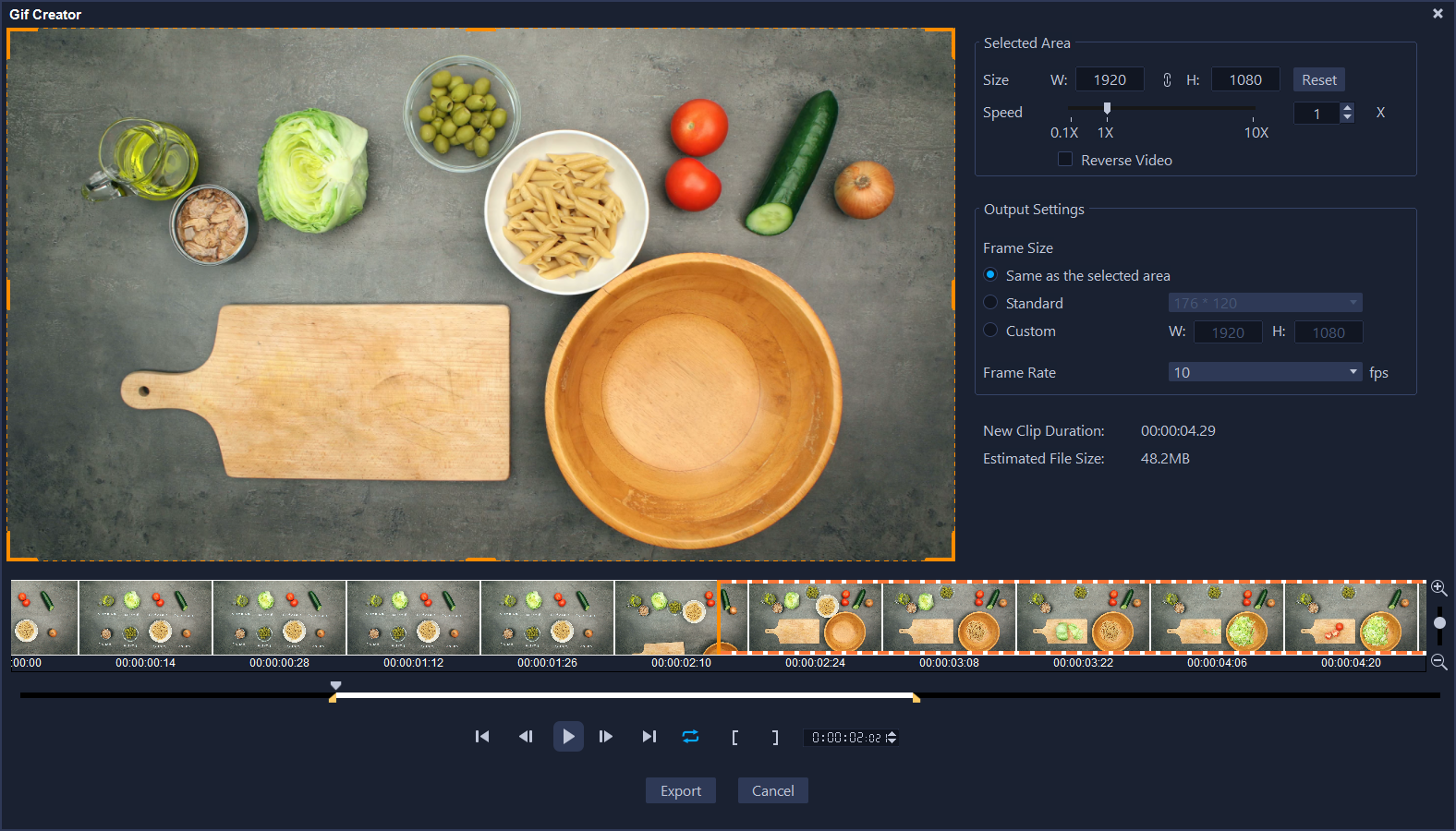
1 Voer een van de volgende handelingen uit:
• Als het gewenste fragment is geopend op de tijdlijn, selecteert u het fragment.
• Als u een fragment wilt selecteren dat zich momenteel niet op de tijdlijn bevindt, moet u ervoor zorgen dat er geen items op de tijdlijn geselecteerd zijn.
2 Klik op de eigenschappenbalk van de tijdlijn op de knop GIF Creator  .
.
 .
.Als u een fragment had geselecteerd op de tijdlijn, wordt het weergegeven in het venster GIF Creator.
Als u geen fragment had geselecteerd, bladert u naar het videofragment dat u wilt gebruiken en klikt u op Openen.
3 Als u het fragment wilt bijsnijden, kunt u de standaardbijsnijdtools gebruiken in het venster GIF Creator. U kunt de afspeelknop gebruiken om een voorbeeld van uw wijzigingen weer te geven.
4 Pas een van de volgende instellingen in het venster GIF Creator aan:
• Geselecteerd gebied — Als u een specifiek gebied van het frame wilt gebruiken voor de GIF, sleept u het oranje grensvak in het voorbeeldgebied rond het gebied dat u wilt gebruiken. In het gebied Grootte kunt u de dimensies fijn afstemmen door waarden in te voeren.
• Snelheid — Hiermee stelt u de afspeelsnelheid in.
• Omkeren — Schakel dit selectievakje in om het begin en het einde van de clip om te keren (achterwaarts afspelen).
• Framegrootte — Kies uit Gelijk aan geselecteerd gebied, Standaard of Aangepast, en kies indien nodig waarden.
• Framesnelheid — Stel een waarde voor de framesnelheid in. Met hogere waarden is de animatie soepeler, maar wordt uw bestand ook groter. Met lagere waarden is de animatie minder soepel, maar is het resultaat een kleiner bestand.
De waarden van Duur van nieuw fragment en Geschatte bestandsgrootte worden op basis van uw instellingen bijgewerkt.
5 Klik op Exporteren om de geanimeerde GIF te genereren. Het bestand wordt automatisch aan de bibliotheek toegevoegd.